
Reordonarea diapozitivelor în Keynote pe iPhone
În vizualizarea Diapozitiv țineți apăsat pe un diapozitiv din navigatorul de diapozitive până când acesta pare că se ridică, apoi trageți diapozitivul într‑un loc nou.
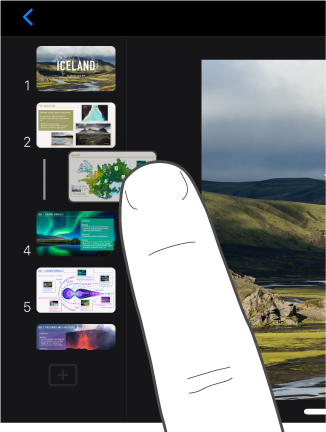
Pentru a selecta mai multe diapozitive în vizualizarea Diapozitiv, țineți apăsat un diapozitiv în navigatorul de diapozitive, apoi apăsați-le pe celelalte cu un alt deget.
În vizualizarea Masă de montaj, țineți apăsat pe un diapozitiv până când acesta pare că se ridică, apoi trageți-l într-un loc nou.
Pentru a selecta mai multe diapozitive în vizualizarea Masă de montaj, apăsați un diapozitiv, apăsați pe Selectați în partea de jos a ecranului, apoi apăsați diapozitivele pe care doriți să le mutați. Țineți apăsat pe un diapozitiv selectat până când pare că se ridică, trageți‑l într‑un loc nou, apoi apăsați pe OK.
În vizualizarea Structură, apăsați rândul de sus al diapozitivului pe care doriți să îl mutați în structura cu text, țineți apăsat pe
 până când diapozitivul pare că se ridică, apoi trageți‑l într‑un loc nou.
până când diapozitivul pare că se ridică, apoi trageți‑l într‑un loc nou.Pentru selectarea mai multor diapozitive în vizualizarea Structură, apăsați un diapozitiv în structura cu text, apăsați
 , apoi trageți mânerele albe de selecție pentru a selecta diapozitivele pe care doriți să le mutați. Țineți apăsat pe
, apoi trageți mânerele albe de selecție pentru a selecta diapozitivele pe care doriți să le mutați. Țineți apăsat pe  până când diapozitivele par că se ridică, apoi trageți‑le într‑un loc nou.
până când diapozitivele par că se ridică, apoi trageți‑le într‑un loc nou.